كيفية تشفير محادثات Facebook Messenger. قم بتمكين التشفير التام بين الأطراف للحفاظ على خصوصية محادثاتك لتبقى دائماً محمية بالخصوصية.
بينما كانت حماية خصوصيتك عبر الإنترنت موضع اهتمام منذ فترة حتى الآن ، فإن الأحداث في الأخبار – على سبيل المثال ، سجل الدردشة على Facebook الذي تم تسليمه مؤخرًا إلى الشرطة – جعلته في المقدمة وفي المنتصف. ولكن كيف تحمي خصوصيتك مع البقاء على اتصال مع الأصدقاء والأقارب؟ في حين أن هناك عددًا من تطبيقات المراسلة التي تتميز بميزات خصوصية متزايدة ، في بعض الأحيان لا يمكنك إقناع الأشخاص الذين تريد البقاء على اتصال معهم لاستخدامها. ما هو البديل الخاص بك؟ ماذا ، على سبيل المثال ، إذا أصروا على الدردشة مع Facebook Messenger؟
حسنًا ، يمكنك البدء باستخدام التشفير من طرف إلى طرف (E2EE) على Messenger.
في الأساس ، يعني التشفير من طرف إلى طرف أنه لا أحد – حتى شركة Meta التابعة لشركة Facebook – يجب أن يكون قادرًا على قراءة ما هو موجود في محادثتك. باختصار ، يتم تحقيق ذلك من خلال تخصيص مفتاح خاص لحساب كل طرف ؛ فقط الحساب الذي يحتوي على هذا المفتاح يمكنه فتح الرسالة. حاليًا ، يتوفر في Meta E2EE على نظام Messenger الأساسي الخاص به ولكن فقط على أساس الدردشة. أعلنت الشركة عن نيتها تشغيل E2EE افتراضيًا قريبًا ، ولكن في هذه الأثناء ، إذا كنت على وشك الشروع في محادثة Messenger تريد الاحتفاظ بها خاصة ، فإليك كيفية تشغيلها. (العملية هي نفسها بشكل عام لكل من أجهزة Android و iPhone.)
ابدأ محادثة مشفرة
- في تطبيق Messenger للجوال ، حدد الدردشات في القائمة السفلية.
- اضغط على أيقونة تحرير في الجزء العلوي الأيمن (يبدو وكأنه قلم).
- قم بالتبديل على رمز القفل في الجزء العلوي الأيمن.
- حدد اسم الشخص الذي تريد الدردشة معه. (ملاحظة: وفقًا لـ Meta ، هناك بعض الحسابات التي لا يمكنك استخدامها مع E2EE ، مثل الشركات وحسابات الشخصيات العامة.)
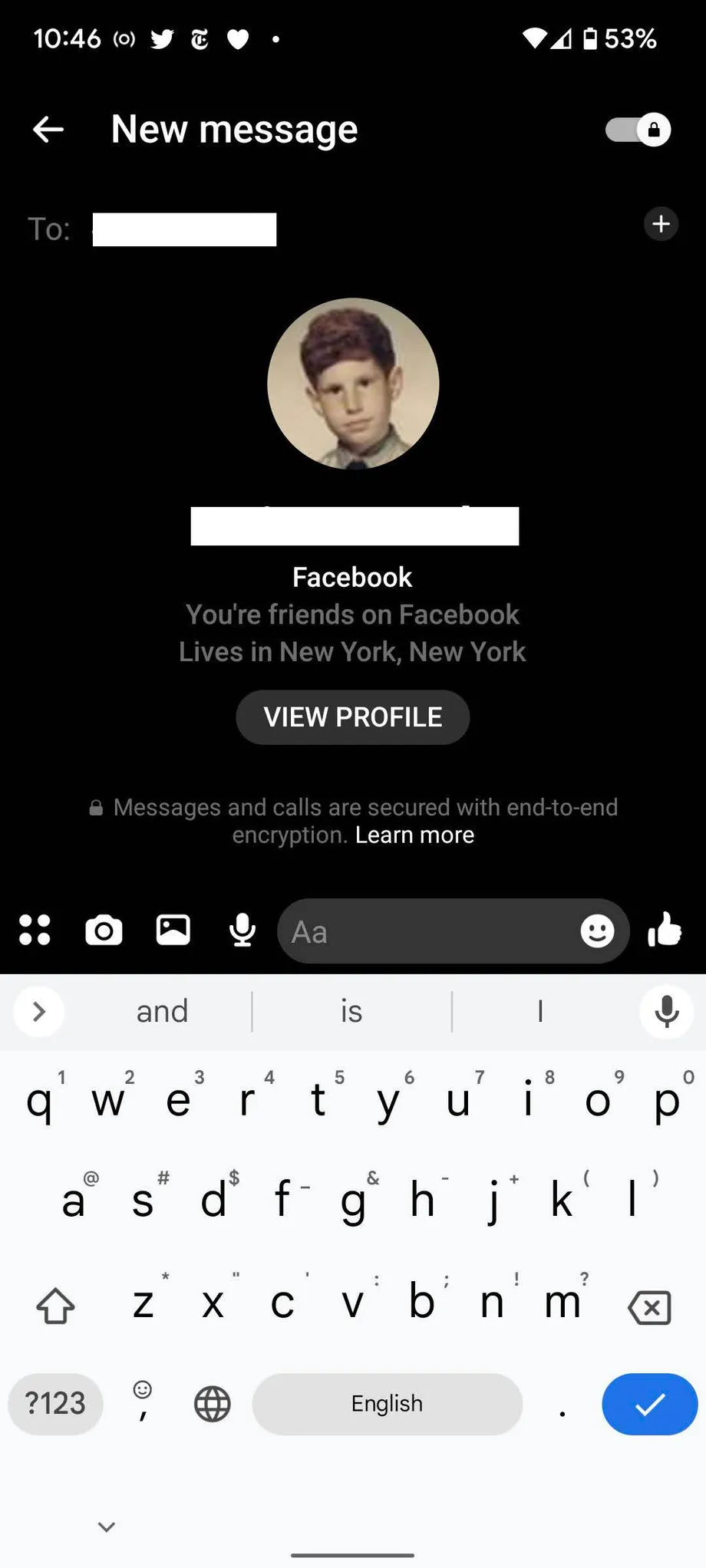
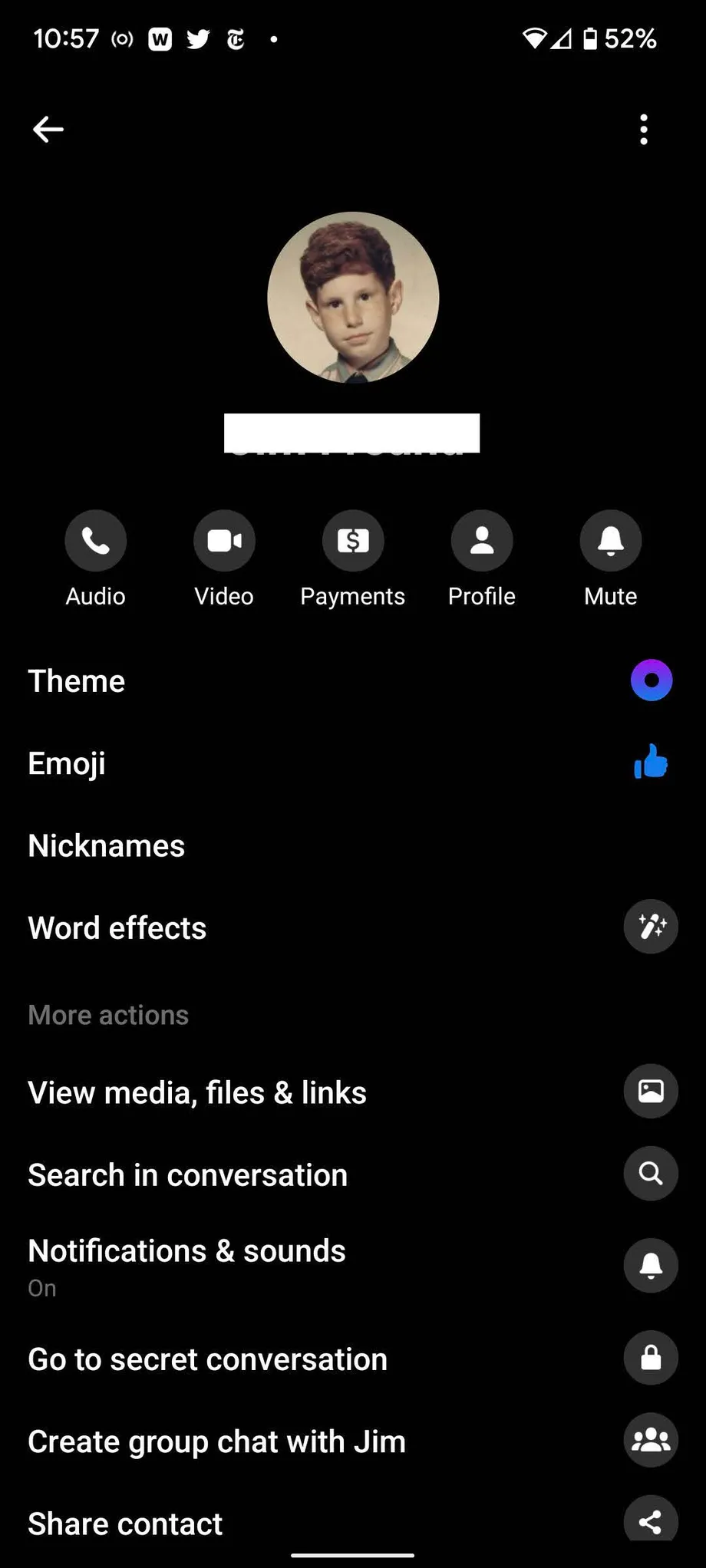
إذا كنت تدردش بالفعل مع الشخص وقررت أنك تريد تمكين E2EE ، فيمكنك القيام بذلك أيضًا.
- داخل المحادثة ، انقر فوق رمز المعلومات (يبدو مثل “i”) في الجزء العلوي الأيسر.
- انقر فوق الانتقال إلى محادثة سرية .
وضع يتلاشى واختفاء المحادثات
من صفحة المعلومات هذه ، يمكنك أيضًا الانتقال إلى وضع فانيش ، والذي سيؤدي إلى اختفاء المحادثة عند إغلاق الدردشة.
- في صفحة المعلومات ، اضغط على وضع فانيش .
- شغّل وضع فانيش .
يمكنك أيضًا تحديد وقت اختفاء الرسالة – في أي مكان من خمس ثوانٍ إلى يوم واحد. وهذا ما يسمى رسالة الاختفاء (وليس التلاشي). لإنشاء واحدة:
- اضغط على اسم الشخص الذي تراسله عندما تكون في المحادثة المشفرة.
- سيتم نقلك إلى صفحة الإعدادات لإجراء محادثات سرية. اضغط على الرسائل المختفية .
- اضغط على المهلة التي تريدها.
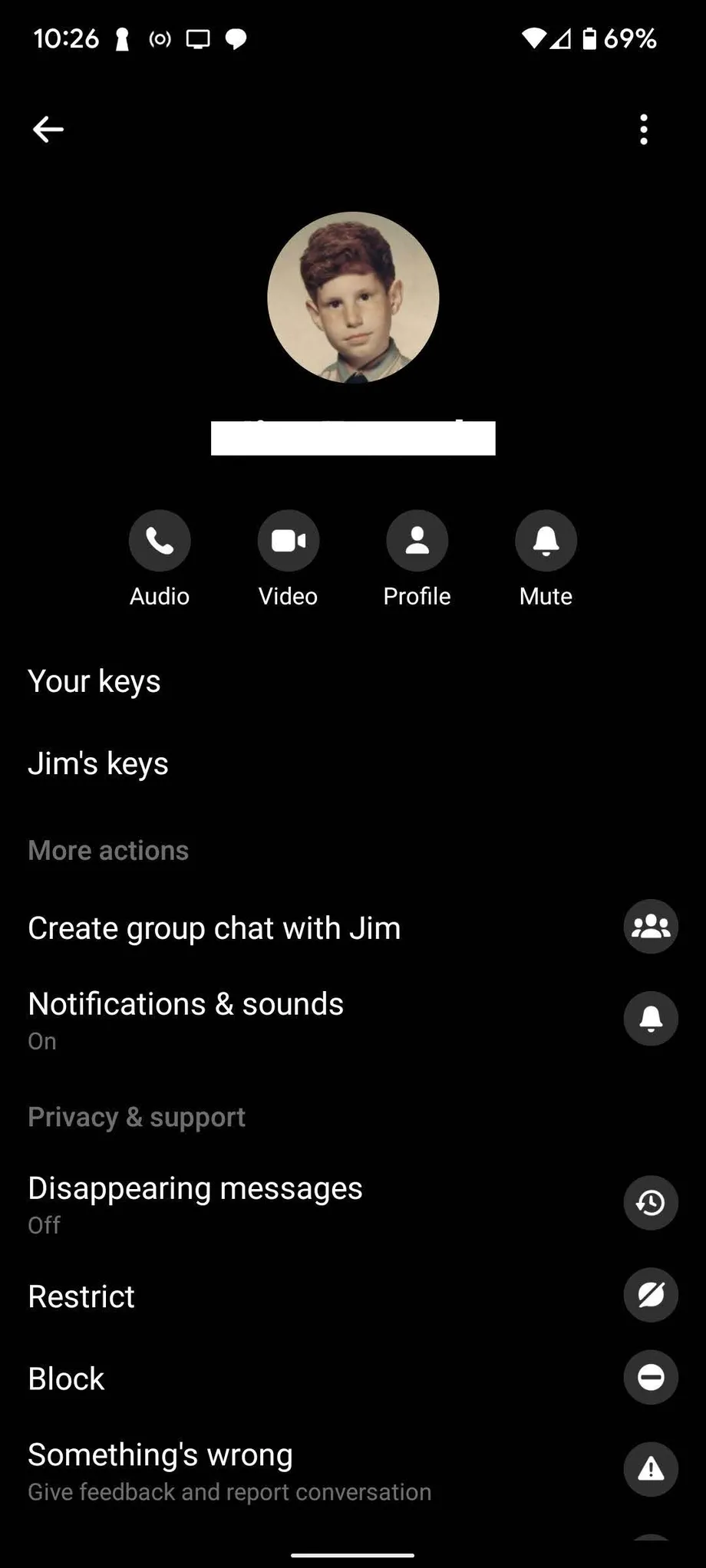
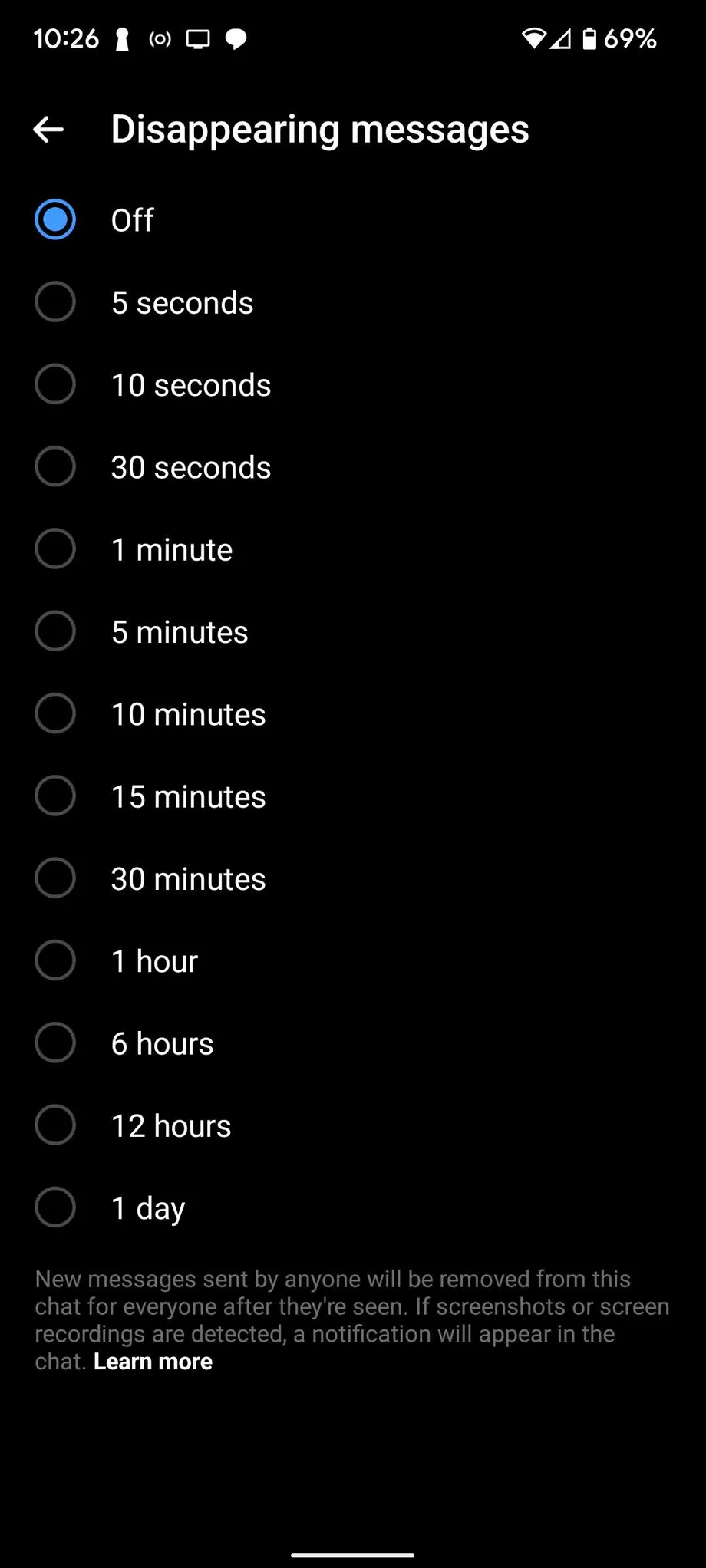
شيء واحد يجب أن تكون على دراية به هو أن المحادثة المشفرة يمكن أن تكون فقط بين الأشخاص في تلك المحادثة والأجهزة التي يستخدمونها. إذا بدأت محادثة مشفرة على أحد الأجهزة المحمولة ، فلا يمكنك الانتقال إلى جهاز آخر ومتابعتها ؛ يجب عليك تسجيل الدخول إلى تطبيق Messenger على الجهاز الآخر وإضافته يدويًا إلى المحادثة. ( سيتم إخطار المشاركين الآخرين بإضافة جهاز جديد.)
بالإضافة إلى ذلك ، يمكنك المشاركة في الدردشات المشفرة على الويب باستخدام تطبيق Messenger على Chrome و Safari و Firefox. (في Firefox ، من المفارقات أنه يجب تعطيل الوضع الخاص.)









